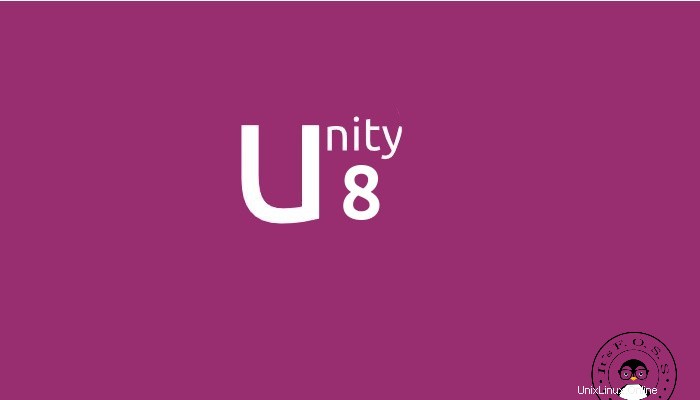
Pokud jste sledovali novinky, Ubuntu přejde na zobrazovací server Mir spolu s desktopem Unity 8. I když stále není jisté, zda bude Unity 8 běžící na Mir k dispozici v Ubuntu 15.10 Willy Werewolf, je k dispozici zkušební verze Unity 8, kterou si můžete vyzkoušet a otestovat. S oficiálním PPA je opravdu snadné instalovat Unity 8 v Ubuntu 14.04, 14.10 a 15.04 .
Až dosud byl tento desktopový náhled Unity 8 k dispozici prostřednictvím ISO pro (primárně) vývojáře, aby jej otestovali. Canonical jej však zpřístupnil prostřednictvím kontejnerů LXC. Pomocí této metody získáte desktopovou relaci Unity 8 běžící na zobrazovacím serveru Mir jako jakékoli desktopové prostředí. Je to jako kdybyste si nainstalovali Mate desktop v Ubuntu a vybrali si relaci plochy z přihlašovací obrazovky LightDm.
Chcete Unity 8 vyzkoušet? Podívejme se, jak jej nainstalovat.
Poznámka:Jedná se o experimentální náhled a nemusí fungovat správně pro každého.
Nainstalujte si plochu Unity 8 v Ubuntu
Níže jsou uvedeny kroky k instalaci a používání Unity 8:
Krok 1:Nainstalujte Unity 8 v Ubuntu 12.04 a 14.04
Pokud používáte Ubuntu 12.04 a 14.04, budete muset k instalaci Unity 8 použít oficiální PPA. Použijte následující příkaz:
sudo apt-add-repository ppa:unity8-desktop-session-team/unity8-preview-lxc
sudo apt-get update
sudo apt-get upgrade
sudo apt-get install unity8-lxcKrok 1:Nainstalujte Unity 8 v Ubuntu 14.10 a 15.04
Pokud používáte Ubuntu 14.10 nebo 15.04, Unity 8 LXC je již ve zdrojích. Stačí spustit následující příkazy:
sudo apt-get update
sudo apt-get install unity8-lxcKrok 2:Nastavení náhledu Unity 8 na plochu LXC
Jakmile nainstalujete Unity 8 LXC, je čas jej nastavit. Pro tento účel použijte následující příkaz:
sudo unity8-lxc-setupNastavení bude nějakou dobu trvat, takže mějte trpělivost. Stáhne ISO a poté jej rozbalí a poté všechny poslední kousky nastavení nutné k tomu, aby to fungovalo. Nainstaluje také mírně upravenou verzi LightDM. Jakmile je vše hotovo, je vyžadován restart.
Krok 3:Vyberte Unity 8
Po restartování klikněte na přihlašovací obrazovce na ikonu Ubuntu vedle svého přihlašovacího jména:
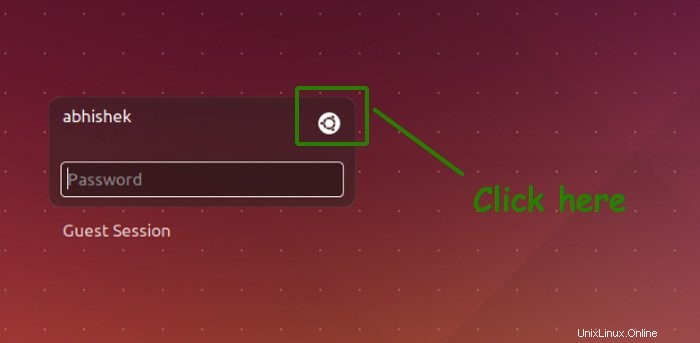
Zde byste měli vidět možnost Unity 8. Vyberte jej:
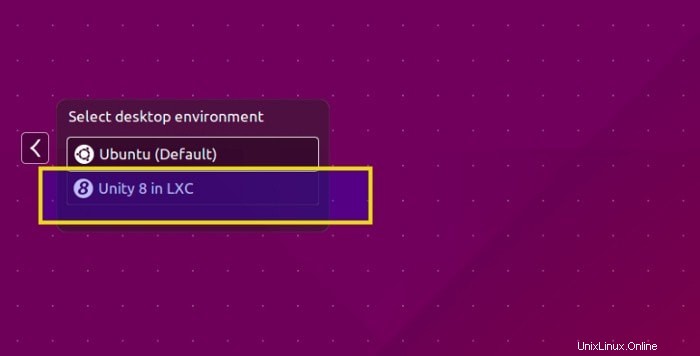
Odinstalujte Unity 8 LXC
Pokud se vám Unity 8 zdá příliš zabugované nebo se vám nelíbí, můžete jednoduše přepnout zpět na výchozí verzi Unity podobným způsobem. Unity 8 můžete také odebrat pomocí tohoto příkazu:
sudo apt-get remove unity8-lxcTím se odstraní možnost Unity 8 z obrazovky LightDM, ale nastavení tam zůstane.
To je vše, co musíte udělat pro instalaci Unity 8 s Mir v Ubuntu. Podělte se o to, co si myslíte o Unity 8, až to vyzkoušíte.